很多用户开始选择把系统安装在读写速度快、稳定性高的固态硬盘中,不过重新安装系统还得进行激活和数据转移,步骤比较繁琐,其实借助分区助手就能够无损把操作系统转移到SSD固态硬盘了,接下来就以迁移win7旗舰版系统到固态硬盘为例跟大家介绍详细操作步骤。
一、操作准备
1、方法适用于任意Windows系统,比如xp、win7、win8、win8.1和win10
2、工具:分区助手专业版
3、SSD固态硬盘或移动硬盘
二、操作系统无损迁移到固态硬盘方法
1、运行分区助手专业版,点击“迁移OS到SSD/HDD”,下一步;

2、选择固态硬盘上“未分配空间”,或者直接选择要转移到的硬盘;
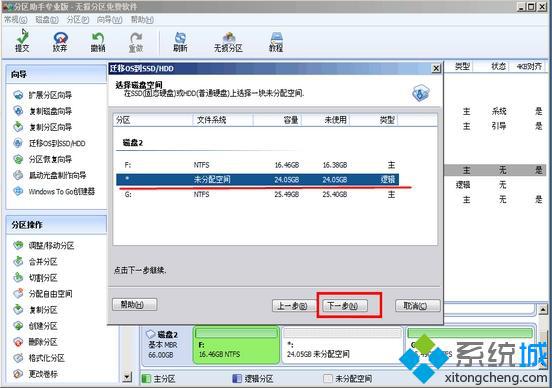
3、调整系统分区大小,下一步;
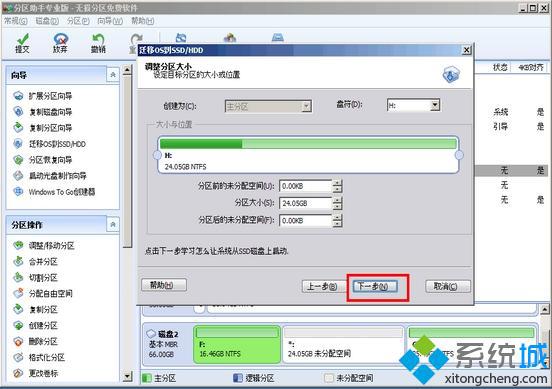
4、弹出注意事项窗口,点击完成;
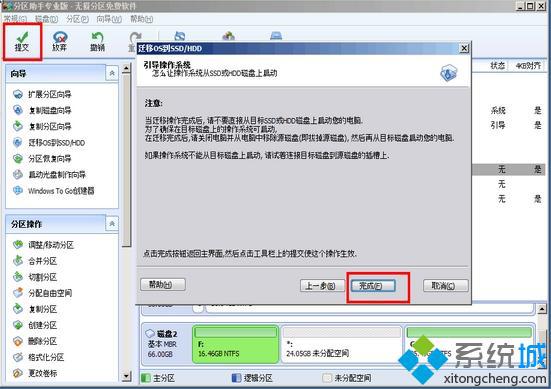
5、左下角“等待执行的操作”显示“迁移OS到磁盘2上”,点击“提交”就能开始转移系统;
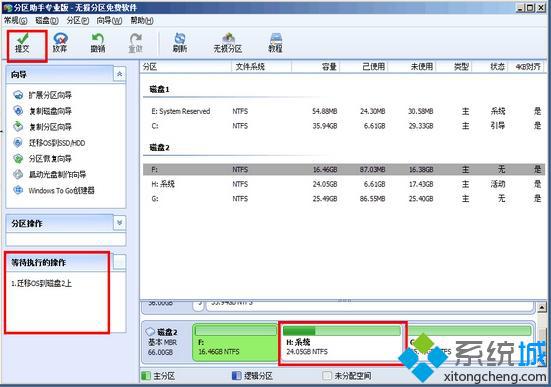
6、在迁移系统过程中电脑会进行重启,安装完成后,进入BIOS把SSD设置为第一启动项。

Windows操作系统无损转移到固态硬盘或移动硬盘的方法就分享到这边,感兴趣的用户不妨学习下,希望对大家有帮助。